统计图表卡片
统计图表卡片允许您显示一个统计数据图表,针对每一个列出的实体。
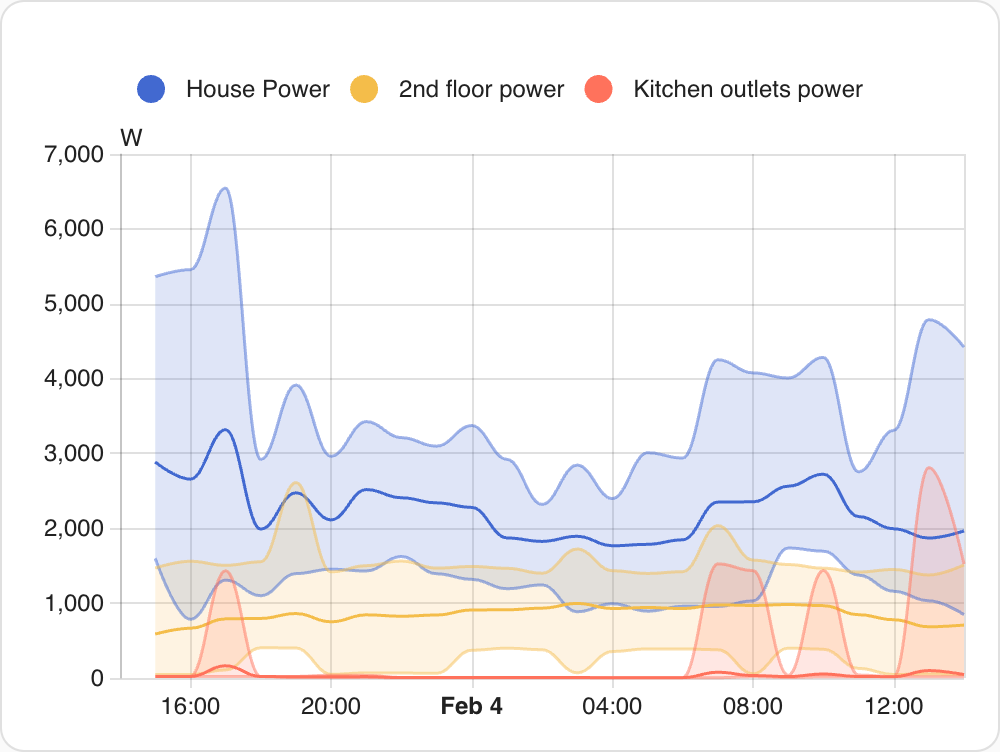 统计图表卡片的截图,包含无计量实体和 `chart_type` `line`。
统计图表卡片的截图,包含无计量实体和 `chart_type` `line`。
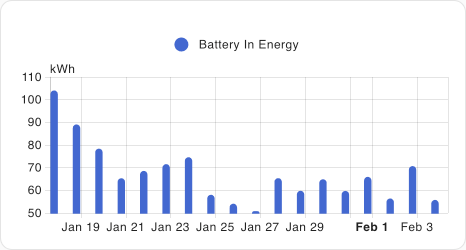 统计图表卡片的截图,包含一个计量实体和 `chart_type` `bar`。
统计图表卡片的截图,包含一个计量实体和 `chart_type` `bar`。
每5分钟收集一次统计数据,对于支持的传感器每小时收集一次。 5分钟的统计数据会按照 recorder configuration 中设置的持续时间保留,而每小时的统计数据则会无限期保留。它将保留特定小时内传感器值的 min, max 和 mean,或是计量实体的 sum。
如果您的传感器无法与统计数据一起工作,请查看 这个。
要将 统计图表卡片 添加到您的用户界面:
- 在屏幕右上角,选择编辑
按钮。 - 如果这是您第一次编辑仪表板,将会出现 编辑仪表板 对话框。
- 通过编辑仪表板,您将接管此仪表板的控制。
- 这意味着当新的仪表板元素可用时,它将不再自动更新。
- 一旦您接管控制,就无法将此特定仪表板恢复为自动更新状态。但是,您可以创建一个新的默认仪表板。
- 要继续,请在对话框中选择三点菜单
,然后选择 接管控制。
- 如果这是您第一次编辑仪表板,将会出现 编辑仪表板 对话框。
- 添加卡片并自定义操作和功能 到您的仪表板。
所有此卡片的选项均可通过用户界面配置。
YAML 配置
在使用 YAML 模式或在 UI 的代码编辑器中偏好使用 YAML 时,以下 YAML 选项可用。
Configuration Variables
渲染图表的周期。5minute、hour、day、week 或 month。如果 energy_date_selection 为真,且未定义 period,则图表周期将根据所选日期范围自动选择月/天/小时。
如果为真,图表的日期范围将遵循同一视图上 energy-date-selection 卡片上选择的日期,类似于能量卡片。
实体选项
如果您将实体定义为对象而不是字符串,则可以添加更多自定义和配置:
示例
type: statistics-graph
title: '我的图表'
entities:
- sensor.outside_temperature
- entity: sensor.inside_temperature
name: 内部温度